Cum de a rula automat și de a curăța mai multe conturi de utilizatori cu CCleaner


Dacă folosiți un computer de lucru sau un laptop și doriți să vă asigurați că nu lăsați în urmă dosarele temporare nedorite, CCleaner este o modalitate eficientă de a le curăța. Dar, dacă utilizați mai multe conturi pe computerul respectiv, poate fi o durere care reia programul pentru fiecare dintre ele - fără a mai menționa că este ușor de uitat. Cu o mică modificare a registrului și un parametru de rulare, putem face procesul de curățare automatizat la conectare, deci nu va trebui să vă faceți griji din nou vreodată!
Pasul 1
Clic Meniu Start Orb și Tip regedit în caseta de căutare. presa introduce, sau Clic link-ul de program regedit.
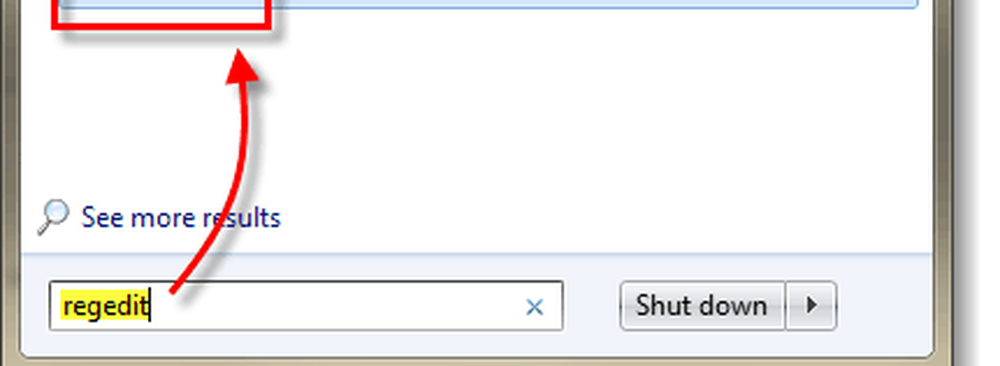
Pasul 2
Naviga la următoarea cheie de registry:
HKEY_LOCAL_MACHINE \ SOFTWARE \ Microsoft \ Windows \ CurrentVersion \ Run
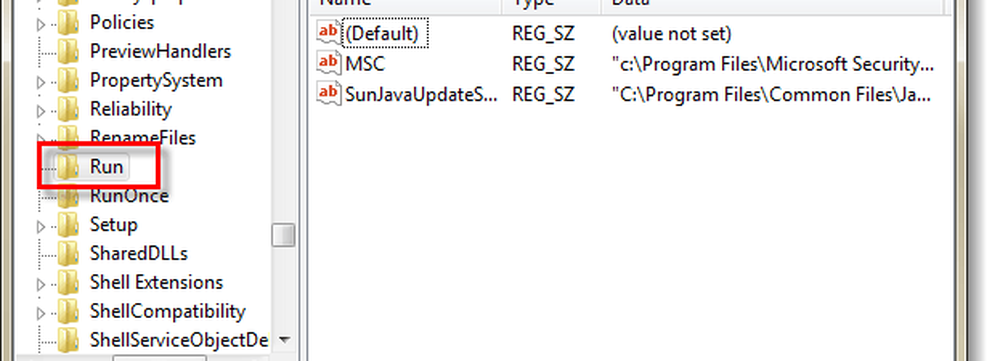
Pasul 3
Odată ce ai Selectat Alerga cheie, Click dreapta oriunde în panoul din dreapta și în dreapta Selectați Nou> Valoare string.
Denumiți stringul nou: CCleaner
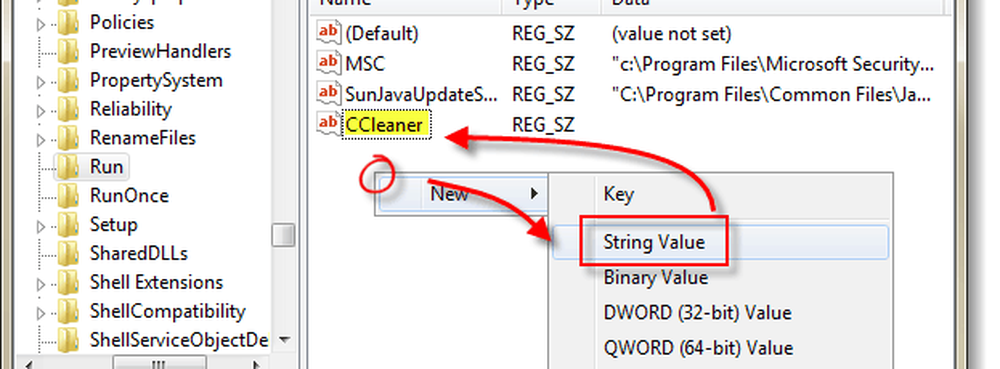
Pasul 4
Acum, fie Dublu click sau Click dreapta CCleaner intrarea pe care tocmai am făcut-o și Modifica aceasta. În caseta cu date valori Tip în cele ce urmează*:
C: \ Program Files \ CCleaner \ CCleaner.exe / auto
*Dacă utilizați 64-biți Windows pe care trebuie să îl includeți în directorul "Fișiere program" (X86)"În locul fișierelor de programe.
Odată introdus, Clic O.K.
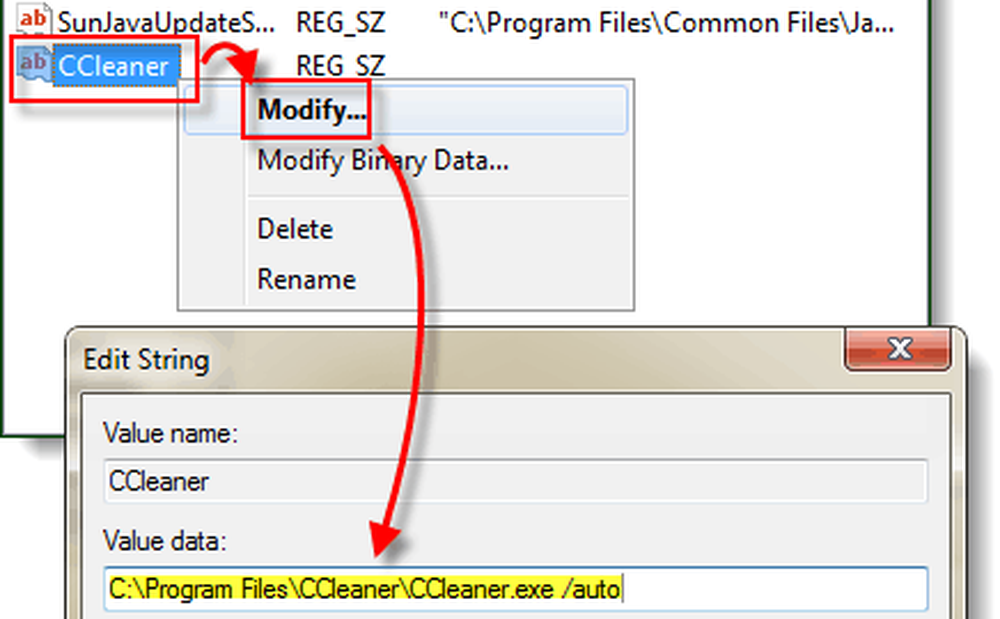
Terminat!
Acum, ori de câte ori un cont de utilizator se conectează la calculator, CCleaner va porni automat și va curăța totul în funcție de opțiunile sale. Personal, acest lucru este foarte util pentru mine, deoarece am mai multe conturi de testare pe desktop-urile mele pentru revizuirea diferitelor aplicații software. Rareori îmi amintesc să scot fișierele temporare pentru fiecare cont, așa că am terminat cu tone de spațiu pierdut - dar nu din moment ce!




